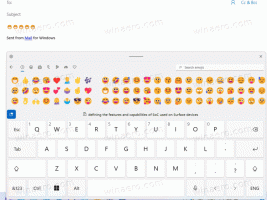Atspējojiet ātro meklēšanu pārlūkprogrammā Firefox 63
Papildus klasiskajai atrašanas funkcijai, kas nodrošina meklēšanas rīkjoslu pēc nospiešanas Ctrl + F karstais taustiņš, pārlūkprogrammas Firefox versijā 63 ir iekļauta papildu ātrās meklēšanas funkcija. Ja jums tas šķiet kaitinoši, šeit ir norādīts, kā to atspējot.

Firefox 63 pārstāv filiāli, kas veidota ar jauno Quantum dzinēju. Tam ir pilnveidots lietotāja interfeiss ar koda nosaukumu "Photon". Tagad pārlūkprogrammā netiek atbalstīti uz XUL balstīti papildinājumi, tāpēc visi klasiskie papildinājumi ir novecojuši un nesaderīgi. Skat
Reklāma
Jābūt Firefox Quantum papildinājumiem
Pateicoties dzinējā un lietotāja interfeisā veiktajām izmaiņām, pārlūkprogramma ir pārsteidzoši ātra. Lietojumprogrammas lietotāja interfeiss ir atsaucīgāks un arī palaižas ievērojami ātrāk. Dzinējs atveido tīmekļa lapas daudz ātrāk nekā jebkad agrāk Gecko laikmetā.
Programmā Mozilla Firefox ir jauna ātrās meklēšanas funkcija. 63. versijā tas darbojas šādi.
- Nospiediet / taustiņu, lai atvērtu teksta meklēšanas joslu. Tas parādīsies pārlūkprogrammas loga kreisajā apakšējā stūrī. Sāciet rakstīt, lai ātri pārietu uz pirmo rindiņu, kurā ir rakstzīmes, kuras rakstāt. Nospiediet F3, lai pārietu uz nākamo spēli. Nospiediet F3, lai pārietu uz iepriekšējo atrašanu.

- Nospiediet ' taustiņu, lai atvērtu saišu meklēšanas joslu. Tas parādīsies tajā pašā vietā, taču tas meklēs jūsu ievadīto tekstu tikai saišu nosaukumos.
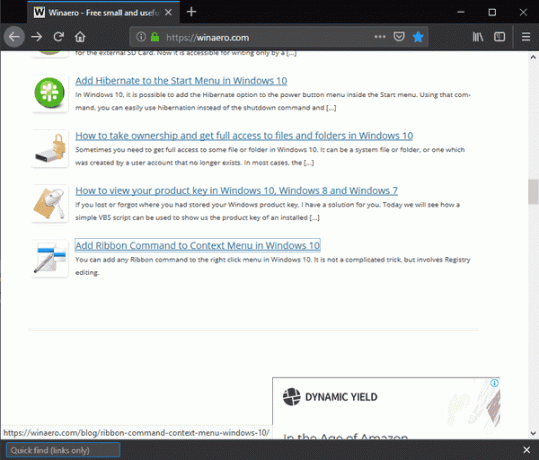
Lūk, kā atspējot šos ātrās atrašanas karstos taustiņus.
Lai atspējotu ātro meklēšanu pārlūkprogrammā Firefox 63, rīkojieties šādi.
- Tips
par: configadreses joslā. Apstipriniet, ka būsiet piesardzīgs, ja jums tiks parādīts brīdinājuma ziņojums.
- Meklēšanas lodziņā ievadiet šādu tekstu: accessibility.typeaheadfind.manual.
- Iestatiet
accessibility.typeaheadfind.manualvērtību līdzviltus.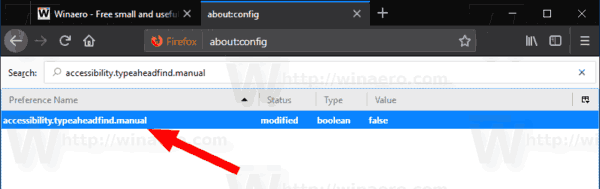
- Ātrās atrašanas karstie taustiņi tagad ir atspējoti.
Tieši tā.
Iespējams, jūs interesēs lasīt šādus rakstus par Firefox 63 un 64:
- Atspējojiet jauno grāmatzīmju dialoglodziņu pārlūkprogrammā Firefox
- Iespējojiet AV1 atbalstu pārlūkprogrammā Firefox
- Noņemiet populārāko vietņu meklēšanas saīsnes pārlūkprogrammā Firefox
- Atspējojiet Ctrl+Tab sīktēlu priekšskatījumus pārlūkprogrammā Firefox
- Atspējojiet atjauninājumus pārlūkprogrammā Firefox 63 un jaunākās versijās
- Firefox 63: viss, kas jums jāzina
- Šeit ir svarīgas izmaiņas pārlūkprogrammā Firefox 64